Pada tutorial ini Anda akan mengetahui Cara Buat Order Sekaligus pada dashboard Everpro. Jika Anda seorang reseller dan memiliki pembeli yang sangat banyak, maka petunjuk ini akan sangat berguna untuk Anda. Setelah membaca tutorial ini, Anda akan mengetahui bagaimana cara buat order sekaligus hanya dengan mengupload file excel yang berisi dari data pesanan Anda.
Cara Buat Order Sekaligus
- Login ke dashboard Everpro Anda.
- Masuk ke menu Shipping kemudian pilih submenu Kirim Massal.
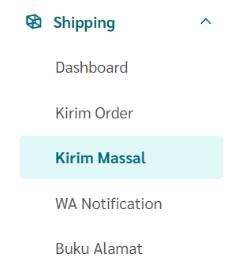
- Klik tombol Bulk Upload yang ada di sebelah kanan layar.

- Akan muncul tampilan bernama “Template Default Everpro”, dan terdapat dua tipe template. Jika Anda memiliki data alamat yang lengkap hingga ke Kelurahan dan Kode Pos, klik tombol Download Template di sebelah kiri untuk template yang berisi data kelurahan dan kode pos. Namun, jika data alamat pembeli Anda hanya ada sampai Kecamatan dan Kota, klik tombol Download
Template di sebelah kanan untuk template yang berisi data Kecamatan dan Kota.

- Setelah muncul tampilan baru, pastikan Anda mengikuti format excel yang dapat diterima oleh everpro untuk melakukan order sekaligus. Format excel tersebut dapat diunduh di sini atau dengan mengklik tombol “Download Template” yang tersedia di layar. Jika template tidak bisa diedit, klik tombol Enable Editing pada aplikasi Excel.
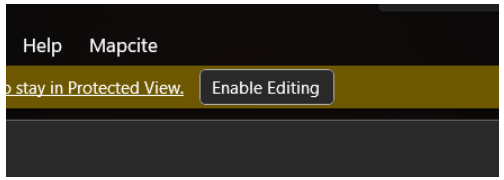
Perhatikan bahwa semua syarat harus terpenuhi. Isi data pesanan pelanggan Anda di sheet Everpro, bukan di sheet yang lainnya. Jika meletakkan data pembelian di sheet lainnya, maka sistem akan mendeteksi bahwa data Anda belum memenuhi format yang ditentukan.
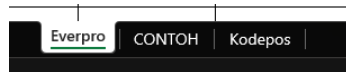
Ada kolom yang wajib diisi, Ada kolom yang tidak harus diisi. Anda bisa lakukan copy paste dari data yang Anda milki dan pastikan data yang Anda copy paste selaras dengan kolom template dari Everpro.Setelah selesai menyesuaikan template excel dengan data yang Anda miliki, silakan save file tersebut dan upload ke dashboard everpro dengan cara mengklik tulisan klik di sini atau melakukan drag file ke dashboard.
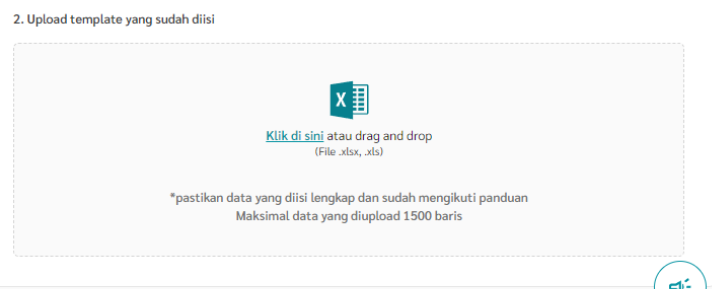
- Setelah melakukan upload, data yang Anda masukkan akan muncul di dashboard. Klik Buat Order jika Anda yakin bahwa data yang Anda masukkan sudah benar. Jika terdapat kesalahan data, Anda dapat memperbaiki data Anda di Excel dan melakukan upload ulang.
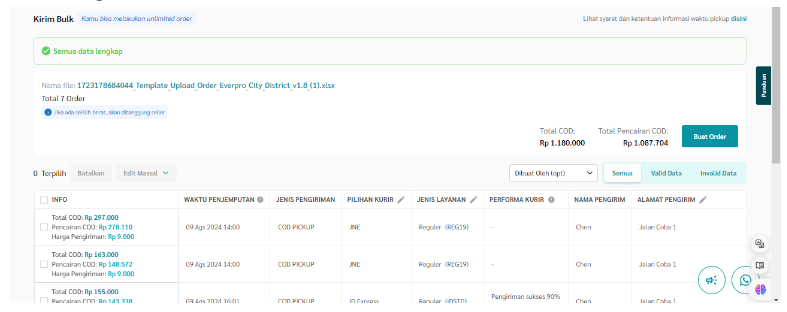
Akan ada pop up tentang waktu pick-up, berupa informasi bahwa:
– Waktu pickup di sebelum pukul 15:00, akan di-pickup maksimal di jam 12 siang keesokan harinya dari tanggal pickup.
– Waktu pickup di setelah pukul 15:00, akan di-pickup maksimal di jam 12 malam keesokan harinya dari tanggal pickup.
Klik Lanjutkan.
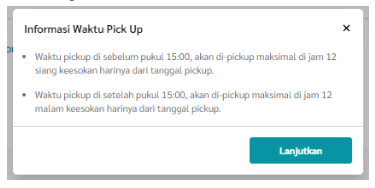
- Setelah klik lanjutkan, akan muncul halaman yang berisi tentang berbagai metode pembayaran.
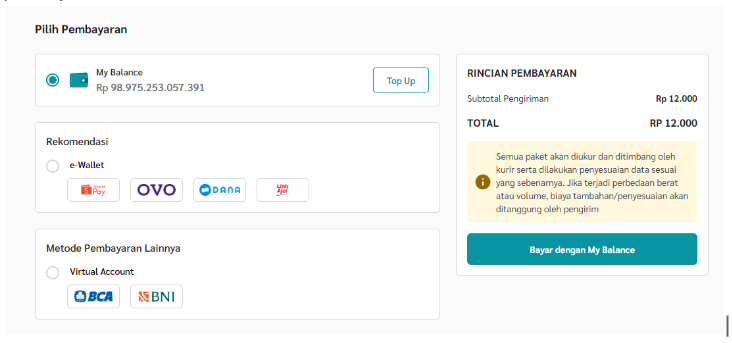
- Silakan pilih metode pembayaran yang paling sesuai dengan keinginan Anda, lalu klik tombol Bayar yang ada di sebelah kanan layar.
- Selamat, Anda baru saja selesai membuat order sekaligus dengan cara bulk upload!









